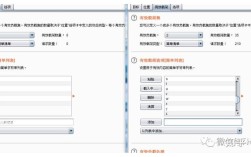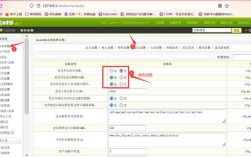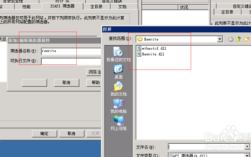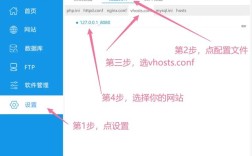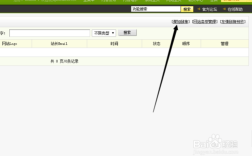要查看IIS是否支持伪静态,需要从IIS版本配置、URL重写模块安装、规则验证以及功能测试等多个维度进行综合判断,以下是详细的操作步骤和说明:
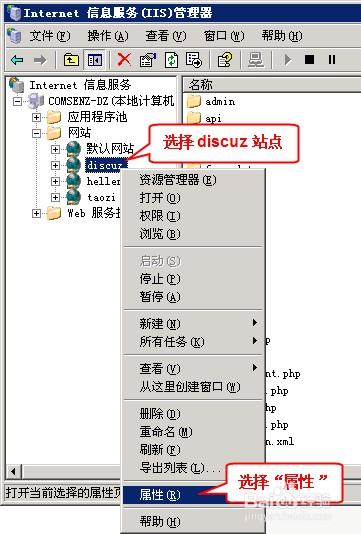
检查IIS版本及组件安装状态
伪静态功能的实现依赖于IIS的URL重写模块,因此首先需要确认IIS版本是否支持该模块,IIS 7.0及以上版本原生支持URL重写功能,但默认可能未安装相关组件,具体检查步骤如下:
-
通过服务器管理器确认IIS版本
打开“服务器管理器”,点击“管理”→“添加角色和功能”,在“功能”列表中检查是否已安装“IIS管理服务”,若已安装,右键点击“网站”或“应用程序池”,选择“管理网站”→“高级设置”,在“版本”字段中可查看IIS详细版本号(如IIS 10.0通常随Windows Server 2016及以上版本发布)。 -
验证URL重写模块是否安装
- 通过IIS管理器检查
打开IIS管理器,选中左侧“网站”或“应用程序池”,在中间窗格的“IIS”区域查找“URL重写”图标,若图标存在且可点击,说明模块已安装;若图标缺失,需手动安装。 - 通过程序列表确认
进入“控制面板”→“程序和功能”→“启用或关闭Windows功能”,展开“Internet信息服务”→“World Wide Web服务”→“应用程序开发功能”,确保“URL重写”已勾选,若未勾选,勾选后点击“确定”安装。
- 通过IIS管理器检查
通过配置文件验证伪静态支持
伪静态的核心配置位于网站的web.config文件中,需检查该文件是否包含URL重写规则。
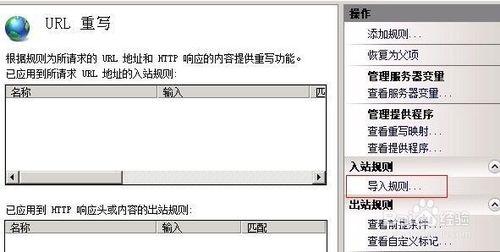
-
定位web.config文件
在IIS管理器中右键目标网站,选择“浏览”,在文件列表中查找web.config文件,通常位于网站根目录(如C:\inetpub\wwwroot)或虚拟目录路径下。 -
分析web.config配置
使用记事本或XML编辑器打开web.config,检查是否存在<rewrite>节点,该节点是URL重写规则的容器,示例如下:<configuration> <system.webServer> <rewrite> <rules> <rule name="Rewrite to Product"> <match url="^product/([_0-9a-z-]+)/([_0-9a-z-]+)" /> <action type="Rewrite" url="product.aspx?id={R:1}&name={R:2}" /> </rule> </rules> </rewrite> </system.webServer> </configuration>若存在此类配置,说明网站已启用伪静态,需注意,
<action type="Rewrite">表示重写URL(浏览器地址栏不变),<action type="Redirect">则表示重定向(地址栏会跳转)。
通过功能测试验证伪静态是否生效
即使配置了规则,仍需通过实际访问测试确认伪静态是否正常工作。
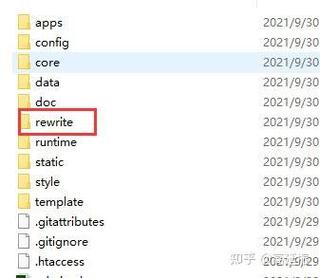
-
构造测试URL
假设web.config中的规则将/product/123/abc重写为/product.aspx?id=123&name=abc,在浏览器中访问伪静态地址(如http://localhost/product/123/abc)。 -
观察服务器响应
- 成功情况:页面正常显示,且浏览器地址栏仍显示
/product/123/abc,通过开发者工具的“网络”面板可发现实际请求的是/product.aspx?id=123&name=abc。 - 失败情况:若返回404错误或显示原始动态URL(如
/product.aspx),则可能是规则语法错误、模块未启用或权限问题。
- 成功情况:页面正常显示,且浏览器地址栏仍显示
-
检查IIS日志
IIS日志默认位于%SystemDrive%\inetpub\logs\LogFiles,按日期命名的W3SVC文件中记录了详细请求信息,通过搜索伪静态URL(如/product/123/abc),可确认请求是否被正确重写。
常见问题排查
若伪静态功能异常,可按以下步骤排查:
-
确认模块权限
确保IIS_IUSRS或NETWORK SERVICE用户对web.config及网站目录有读取权限,否则可能导致规则无法加载。 -
验证规则语法
使用IIS管理器的“URL重写”模块功能,点击“导入规则”或“添加规则”,通过可视化界面测试规则是否正确,若规则复杂,可借助URL重写模块语法参考校验。 -
检查ISAPI筛选器
在IIS管理器中双击“ISAPI和CGI限制”,确保“UrlRewriteModule”已启用(通常位于%windir%\System32\inetsrv\目录下)。
不同IIS版本的伪静态支持差异
| IIS版本 | 原生支持 | 需安装模块 | 备注 |
|---|---|---|---|
| IIS 6.0 | 否 | URLRewrite模块(第三方) | 需下载ISAPI筛选器,兼容性较差 |
| IIS 7.0+ | 是 | URL重写模块(微软官方) | Windows Server 2008及以上版本默认支持 |
| IIS Express | 是 | URL重写模块 | 需单独下载,开发环境常用 |
相关问答FAQs
问题1:IIS 6.0如何安装伪静态模块?
解答:IIS 6.0不原生支持URL重写,需下载第三方模块(如IIS Rewrite Module),安装步骤如下:
- 下载ISAPI_Rewrite.dll(如Helicon Tech的ISAPI_Rewrite 3)。
- 将文件复制到
%windir%\System32\inetsrv\目录。 - 打开IIS管理器,右键网站→“属性”→“ISAPI筛选器”→“添加”,筛选器名称填入“Rewrite”,可执行文件选择ISAPI_Rewrite.dll路径。
- 重启IIS服务,在网站根目录创建
.htaccess文件编写重写规则(需配合ISAPI_Rewrite使用)。
问题2:伪静态页面返回404错误怎么办?
解答:首先检查web.config中规则语法是否正确,可通过IIS“URL重写”模块的“测试模式”功能验证,其次确认网站应用程序池的.NET版本是否匹配(如ASP.NET网站需选择对应版本),最后检查网站目录的“执行权限”是否包含“脚本”,若未勾选,伪静态规则可能无法生效,若问题仍存在,可尝试将规则简化(如直接重写到静态页面)逐步排查。